今週発表されたiPad 2のイベント動画を編集してiPad 2発表ソングに仕上げちゃった人がいるようです。
気になる記になるさんが紹介されていますが、良かったら見てみてください。結構楽しいです。
参考リンク:
Auto-Tune: Steve Jobs, iPad 2 Song – YouTube
今週発表されたiPad 2のイベント動画を編集してiPad 2発表ソングに仕上げちゃった人がいるようです。
気になる記になるさんが紹介されていますが、良かったら見てみてください。結構楽しいです。
参考リンク:
Auto-Tune: Steve Jobs, iPad 2 Song – YouTube
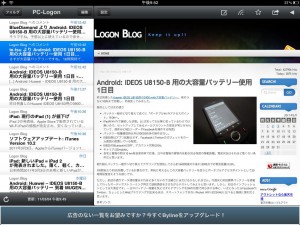 iPhoneとiPad Touchに対応したGoogleリーダー対応のRSSリーダーアプリ「Byline」がiPadに対応しました。アプリは無料でApp Storeからダウンロードする事ができます。
iPhoneとiPad Touchに対応したGoogleリーダー対応のRSSリーダーアプリ「Byline」がiPadに対応しました。アプリは無料でApp Storeからダウンロードする事ができます。
アプリ内課金によって画面下部に表示される広告を非表示にする事が出来ますが、広告さえ気にしなければ無料です。
画面構成は他のRSSリーダーと同様、左側にニュースのリスト、右側に内容表示になっています。Webブラウザ機能も搭載されているので、完全な内容表示もアプリの右側画面で表示する事が出来ます。
設定ボタンをタップすると各種設定と、広告非表示の為の「アップグレード」ボタンが表示されます。また、左側リスト上部の「編集」ボタンをタップすると、未読アイテムを既読にするためのスライドボタンに変化し、そのフォルダの未読アイテムに既読のマークをつける事ができます。
表示されるアイコンや表示形式が使い慣れているiPhone Appとほぼ同じなので良いですね。
広告の表示をなくす為のByline Premiumへのアップグレードについてもう少し書いてみます。
アップグレードボタンをタップすると 700円 で広告が表示されないByline Premiumへのアップグレード画面が表示されます。この画面で気になるのが「すでに購入済みですか?」のメッセージ。復元するのボタンを押しても「購入履歴が見つかりません」と表示されてしまいましたが、更に色々メッセージが表示されます。
これによると、iPhoneやiPod Touchで有料版のBylineを購入済みであれば、お得にByline FreeをByline Premiumへアップグレード出来るとの事。
という事で、早速iPhone, iPod Touch版のByline (有料App) をiTunesから同期してiPadへインストール。念の為一度起動しておきます。何度見てもiPhone AppをiPadで起動した時の画面は残念感がありますね。それはさておき、再度Byline Freeを起動してアップグレードの画面をチェックすると、Byline Premiumへのアップグレード価格が700円から350円に変化しています。
半額であれば…ということで、早速アプグレードしてみました。¥350のボタンをタップすると、アドオンを入手するかどうか確認され、Apple IDのパスワード入力を促されます。正しいパスワードを入力すると購入手続きが行われ、正常に完了するとその旨を表すメッセージが表示されます。これで画面下部の広告が表示されなくなりました。
なお、この後であればiPhone AppのBylineをiPadから削除しても大丈夫です。
参考リンク: Byline Free – iTunesで開く
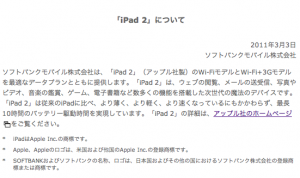 日本時間2011年3月3日未明に発表されたiPad 2。Steve Jobsが登壇して発表したその会場にはソフトバンクの孫氏もいた様ですが、iPad 2も現行のiPadと同じくソフトバンクがWi-Fi版及びWi-Fi + 3Gモデルを日本国内で扱う事をニュースリリースで伝えています。
日本時間2011年3月3日未明に発表されたiPad 2。Steve Jobsが登壇して発表したその会場にはソフトバンクの孫氏もいた様ですが、iPad 2も現行のiPadと同じくソフトバンクがWi-Fi版及びWi-Fi + 3Gモデルを日本国内で扱う事をニュースリリースで伝えています。
価格等はまだ発表されておらず、ソフトバンクのiPadページは現行モデルのままですが、おそらく値段据え置きになるのでしょうね。
参考リンク:
「iPad 2」について – ソフトバンクモバイル
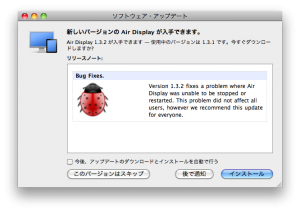
iPadやiPhone, iPod TouchをMac/PCの外部ディスプレイとして活用するためのAir DisplayのMac側アプリが再びバージョンアップしてVersion 1.3.2になっています。
変更内容は以下の通り
Version 1.3.2 fixes a problem where Air Display was unable to be stopped or restarted. This problem did not affect all users, however we recommend this update for everyone.
バージョン1.3.2はAir Displayが終了出来なかったり、再起動出来ない問題を解決します。この問題は全てのユーザーで発生するものではありませんが、このアップデートの適用を推奨します。
Version 1.3になってから色々デグレードが続いている様な気がしますね。そろそろ安定してほしいのですが…。
Air Displayの更新の自動確認をONにしているか、直ぐに更新を確認する事で適用出来ます。適用にはMac OS Xの再起動が必要です。
参考リンク:
iPad 2の発表後、Apple Storeで販売されているWi-Fi iPadの価格が改定され、安くなっています。
3週間後にはiPad 2が発売される為、最新モデルではなくなってしまいますが、グラフィックスやCPUパワーがそれほど求められない使い方(例えばWeb閲覧やメールチェック)目的で入手されるには嬉しいニュースですね。
気になる方はApple StoreのiPadページをチェックしてみてください。
日本時間2011年3月3日の未明に新しいiPadが発表されました。その名も iPad 2。
AppleのWebサイトで詳しいスペックや写真が公開されていますが、iPadとiPad 2のスペック比較をしてみました。最近新しいガジェットが発表されるとスペック比較している事が多いですが、結構違いが分かって良いかなと思います。特にAppleは新製品を発表するとその前の製品のスペックがすぐに見れないので…。
主な変更点
製品仕様上に記述されていませんが、内蔵の動作メモリも現行の256MBから512MB又は1GB程度まで増加しているのではないかと思います。外観からは本体シャーシのスピーカー部分の開口部が大きくなっているので、サウンドが改善されているのではないかと思います。
価格は現行iPadと同じで、アメリカでは2011年3月11日発売。日本国内での発売日は2011年3月25日で、AppleのWebサイトでは受付可能な状態になったとき通知を受けられる様に申し込める様になっています。
スペック比較は画像ファイルとPDFファイルでも置いておきましたので興味のある方はご覧ください。
| iPad2 Wi-Fi | iPad2 Wi-Fi + 3G | iPad Wi-Fi | iPad Wi-Fi + 3G | ||
| サイズ/重量 | |||||
| 高さ | 241.2 mm | 242.8 mm | |||
| 幅 | 185.7 mm | 189.7 mm | |||
| 厚さ | 8.8 mm | 13.4 mm | |||
| 重量 | 601 g | 613 g | 680 g | 730 g | |
| ディスプレイ | |||||
| LEDバックライト、IPSテクノロジー搭載
9.7インチ(対角)ワイドスクリーンマルチタッチディスプレイ |
LEDバックライト、IPSテクノロジー搭載
9.7インチ(対角)ワイドスクリーンマルチタッチディスプレイ |
||||
| 1024 x 768ピクセル、解像度132 ppi | 1024 x 768ピクセル、解像度132 ppi | ||||
| 耐指紋性撥油コーティング | 耐指紋性撥油コーティング | ||||
| 複数言語および文字の同時表示をサポート | 複数言語および文字の同時表示をサポート | ||||
| 携帯電話/ワイヤレス通信方式 | |||||
| Wi-Fi | 802.11 a/b/g/n | 802.11 a/b/g/n | |||
| Bluetooth | 2.1 + EDR | 2.1 + EDR | |||
| 3G | UMTS/HSDPA/HSUPA
850, 900, 1900, 2100 MHz |
UMTS/HSDPA
850, 1900, 2100 MHz |
|||
| 2G | GSM/EDGE
850, 900, 1800, 1900 MHz |
GSM/EDGE
850, 900, 1800, 1900 MHz |
|||
| データのみ | データのみ | ||||
| 位置情報 | |||||
| Wi-Fi | Wi-Fi | ||||
| デジタルコンパス | デジタルコンパス | ||||
| Assisted GPS | Assisted GPS | ||||
| 携帯電話通信 | 携帯電話通信 | ||||
| 容量 | |||||
| 16GB, 32GBまたは64GBフラッシュドライブ | 16GB, 32GBまたは64GBフラッシュドライブ | ||||
| プロセッサ | |||||
| 1GHzデュアルコアApple A5カスタムデザイン高性能、省電力SoC (System on a Chip) | 1GHz Apple A4カスタムデザイン高性能、省電力SoC (System on a Chip) | ||||
| カメラ、写真、ビデオ撮影 | |||||
| バックカメラ | HDビデオ撮影(720p、最大30fps、オーディオ入り)、静止画(5倍デジタルズーム) | ||||
| フロントカメラ | ビデオ撮影(VGA画質、最大30fps、オーディオ入り)、静止画(VGA画質) | ||||
| タップして露出をコントロール(ビデオおよび写真) | |||||
| Wi-Fi経由で写真とビデオへのジオタグ添付 | |||||
| センサー | |||||
| 3軸ジャイロ | |||||
| 加速度センサー | 加速度センサー | ||||
| 環境光センサー | 環境光センサー | ||||
| オーディオ再生 | |||||
| 周波数特性 | 20 Hz ~ 20,000 Hz | 20 Hz ~ 20,000 Hz | |||
| 対応するオーディオフォーマット | HE-ACC, ACC, 保護されたACC, MP3, MP3 VBR, Audible, Apple Lossless,
IFF, WAV |
ACC, 保護されたACC, MP3, MP3 VBR, Audible, Apple Lossless, AIFF, WAV | |||
| ユーザ設定が可能な音量制限 | ユーザ設定が可能な音量制限 | ||||
| Dolby Digital 5.1サラウンドのデジタル出力 (要Apple Digital AVアダプタ) | |||||
| TV/ビデオ | |||||
| ビデオミラーリングおよびビデオ出力対応 | Apple Digital AVアダプタまたはApple VGAアダプタ接続時には最大1080p | ||||
| Dock Connector to VGAアダプタ接続時 | 1024 x 768 | ||||
| AppleコンポーネントAVケーブル接続時 | 576p および 480p | 576p および 480p | |||
| AppleコンポジットAVケーブル接続時 | 576i および 480i | 576i および 480i | |||
| H.264ビデオ | 最高720p、毎秒30フレーム、最高レベル3.1のメインプロファイル、
48kHz、.m4v、.mp4、.movファイルフォーマットのステレオオーディオ |
最高720p、毎秒30フレーム、最高レベル3.1のメインプロファイル、
48kHz、.m4v、.mp4、.movファイルフォーマットのステレオオーディオ |
|||
| MPEG-4ビデオ | 最高2.5Mbps、640×480ピクセル、毎秒30フレーム、シンプルプロファイル、
48kHz、.m4v、.mp4、.movファイルフォーマットのステレオオーディオ |
最高2.5Mbps、640×480ピクセル、毎秒30フレーム、シンプルプロファイル、
48kHz、.m4v、.mp4、.movファイルフォーマットのステレオオーディオ |
|||
| Motion JPEG (M-JPEG) | 最高35Mbps、1280×720ピクセル、毎秒30フレーム、ulawオーディオ、
.aviファイルフォーマットのPCMステレオオーディオ |
最高35Mbps、1280×720ピクセル、毎秒30フレーム、ulawオーディオ、
.aviファイルフォーマットのPCMステレオオーディオ |
|||
| 対応するメール添付ファイル | |||||
| 表示可能なドキュメントの種類 | |||||
| 画像 | .jpg、.tiff、.gif | .jpg、.tiff、.gif | |||
| Microsoft Word | .doc、.docx | .doc、.docx | |||
| ウェブページ | .htm、.html | .htm、.html | |||
| Keynote | .key | .key | |||
| Numbers | .numbers | .numbers | |||
| Pages | .pages | .pages | |||
| Preview、Adobe Acrobat | |||||
| Microsoft PowerPoint | .ppt、.pptx | .ppt、.pptx | |||
| text | .txt | .txt | |||
| リッチテキストフォーマット | .rtf | .rtf | |||
| Microsoft Excel | .xls、.xlsx | .xls、.xlsx | |||
| 連絡先 | .vcf | ||||
| アクセシビリティ | |||||
| クローズドキャプションの再生をサポート | クローズドキャプションの再生をサポート | ||||
| VoiceOver(画面読み上げ)機能 | VoiceOver(画面読み上げ)機能 | ||||
| フルスクリーン拡大表示 | フルスクリーン拡大表示 | ||||
| 黒地に白 | 黒地に白 | ||||
| モノラル音声 | モノラル音声 | ||||
| 電源およびバッテリー | |||||
| 25Whリチャージャブルリチウムポリマーバッテリー内蔵 | 25Whリチャージャブルリチウムポリマーバッテリー内蔵 | ||||
| Wi-Fiでのインターネット利用、ビデオ再生、オーディオ再生 |
最長10時間 |
最長10時間 |
|||
| 3G携帯電話ネットワークでのインターネット利用 |
最長9時間 |
最長9時間 |
|||
| 電源アダプタまたはUSB経由でコンピュータを使って充電 | 電源アダプタまたはUSB経由でコンピュータを使って充電 | ||||
| 入出力 | |||||
| 30ピンDockコネクタ | 30ピンDockコネクタ | ||||
| 3.5mmステレオヘッドフォンジャック | 3.5mmステレオヘッドフォンジャック | ||||
| 内蔵スピーカー | 内蔵スピーカー | ||||
| マイク | マイク | ||||
| Micro-SIMカードトレイ | Micro-SIMカードトレイ | ||||
| 本体のボタンとコントロール | |||||
| オン/オフ、スリープ/スリープ解除 | オン/オフ、スリープ/スリープ解除 | ||||
| ミュート | ミュート | ||||
| 音量調整ボタン | 音量調整ボタン | ||||
| ホームボタン | ホームボタン | ||||
| 動作環境 | |||||
| 動作時温度 | 0°C~35°C | 0°C~35°C | |||
| 保管時(非動作時)温度 | -20°C~45°C | -20°C~45°C | |||
| 相対湿度 | 5%~95%(結露しないこと) | 5%~95%(結露しないこと) | |||
| 最高動作高度 | 3,000m | 3,000m | |||
 2010年12月から使い始めた iPad や iPhone をMac、PCのセカンドディスプレイにするAir Displayのバージョン1.3がリリースされています。
2010年12月から使い始めた iPad や iPhone をMac、PCのセカンドディスプレイにするAir Displayのバージョン1.3がリリースされています。
1200円とちょっと高めのiPhone & iPad Universal Appですが、もちろん一度購入すればiPhoneとiPadの両方にインストール出来ます。WiFiネットワーク経由で接続されるiPadやiPhoneを外部ディスプレイとして使えるので、とってもお手軽です。
MacやPC側のアプリは無料なので複数のMacを持っている場合はそれぞれ組み合わせて使えます。
バージョン1.3での変更内容は次の通り。
新機能:
- 信頼性の低いネットワークでのパフォーマンスの容認性が向上されました。(Windows & Mac OS X 10.6)
- アプリケーションアイコンが新しくなりました。
- バグ修正
最後の「バグ修正」は新機能では無い気がしますが…。
同時にMac側のアプリもアップデートされており、既にAir Displayをインストール済みであれば [システム環境設定] – [Air Display] の更新の確認をすぐに行うとバージョンアップを促されます。なお、インストールの完了にはMac OS Xの再起動が必要です。
主な変更内容としては、iOS用Appとほぼ同じで、接続性の改善、インターフェースを更に多くの言語へ翻訳、そしてバグ修正になっています。
なお、バージョンアップ直後はファイアウォールでAir Displayのネットワーク通信が遮断されている場合がある様なので、バージョンアップ後に接続出来なくなった場合は [システム環境設定] – [Air Display] で各設定を見直すと接続出来る様になるかもしれません。
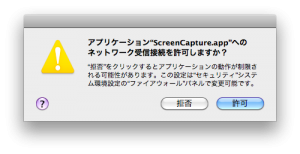
ちなみに、Air Displayの開発元であるAvatron SoftwareのWebサイトを見ると「Coming Soon to the Mac App Store」というアイコンが表示されているので、しばらくするとMac OS X側のアプリ提供はMac App Storeへ移行する様です。もしかすると有料化する計画もあるのかもしれませんね。
参考リンク:
iPad App: Air DisplayでiPadをMacのセカンドディスプレイに。– Logon Blog
Air Display – Avatron Software
Air Display – iTunesで開く